详解如何查看win10系统版本号呢?
分类:win10教程 发布时间:2019-07-26 10:20:00
一些用户升级win10系统后想要知道系统版本号,看下是不是最新的版本,那么很多朋友只知道电脑属性查看系统版本,但是不知道如何查看win10系统版本号,下面小编带你看下win10系统版本号的两种方法吧。
有的朋友喜欢通过ghost系统安装,网上下载的ghost系统版本是1803,那么安装系统后如何查看ghost系统版本号是否1803呢?很多小伙伴不知道具体的方法,下面小编教你两种方法查看win10系统版本号。
查看win10系统版本号的方法:
方法一:运行winver 查看系统版本号
1、同时按下键盘快捷键Win+R,打开运行窗口“winver”,确定。如下图所示:
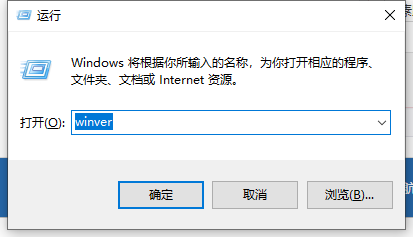
win10电脑图解1
2、接着出现的界面就可以看到版本号为 1809
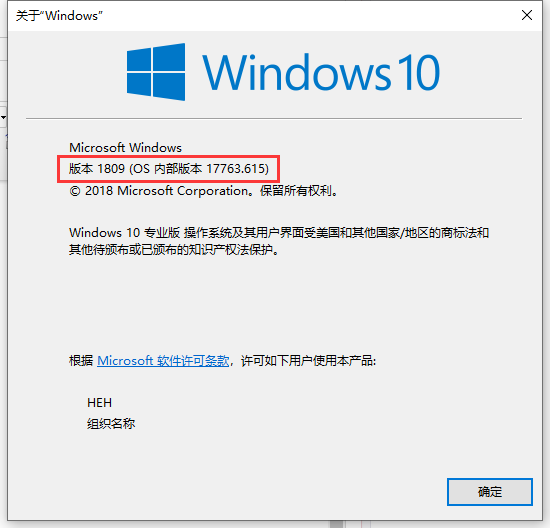
win10系统版本电脑图解2
方法二:系统设置查看版本号
1、右击win菜单图标,在列表中点击“系统”。
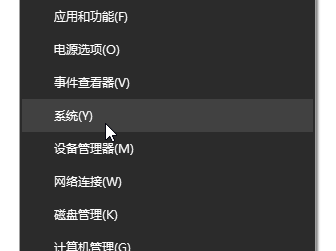
系统电脑图解3
2、接着下列关于界面,在windows规格下面就可以看到版本号
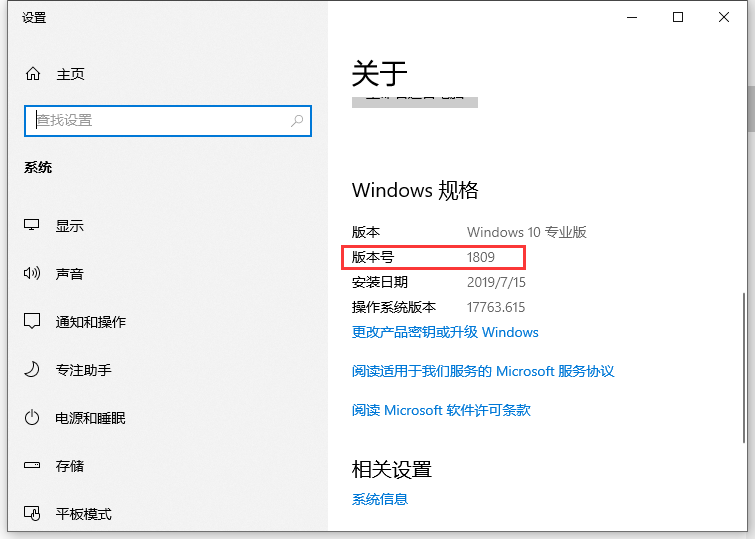
系统版本电脑图解4
以上就是关于查看win10系统版本号的方法,你学会了吗?






 立即下载
立即下载










 魔法猪一健重装系统win10
魔法猪一健重装系统win10
 装机吧重装系统win10
装机吧重装系统win10
 系统之家一键重装
系统之家一键重装
 小白重装win10
小白重装win10
 杜特门窗管家 v1.2.31 官方版 - 专业的门窗管理工具,提升您的家居安全
杜特门窗管家 v1.2.31 官方版 - 专业的门窗管理工具,提升您的家居安全 免费下载DreamPlan(房屋设计软件) v6.80,打造梦想家园
免费下载DreamPlan(房屋设计软件) v6.80,打造梦想家园 全新升级!门窗天使 v2021官方版,保护您的家居安全
全新升级!门窗天使 v2021官方版,保护您的家居安全 创想3D家居设计 v2.0.0全新升级版,打造您的梦想家居
创想3D家居设计 v2.0.0全新升级版,打造您的梦想家居 全新升级!三维家3D云设计软件v2.2.0,打造您的梦想家园!
全新升级!三维家3D云设计软件v2.2.0,打造您的梦想家园! 全新升级!Sweet Home 3D官方版v7.0.2,打造梦想家园的室内装潢设计软件
全新升级!Sweet Home 3D官方版v7.0.2,打造梦想家园的室内装潢设计软件 优化后的标题
优化后的标题 最新版躺平设
最新版躺平设 每平每屋设计
每平每屋设计 [pCon planne
[pCon planne Ehome室内设
Ehome室内设 家居设计软件
家居设计软件 微信公众号
微信公众号

 抖音号
抖音号

 联系我们
联系我们
 常见问题
常见问题



